如何刪除那些“刪不掉“的文件?
通常情況下,管理員可以進行計算機的幾乎所有操作。但是,有些時候連管理員都面臨著無法徹底刪除文件的問題,有些特定類型或處于某種特殊情況下的文件很難從系統中被刪除,這是由多種原因造成的。
不可刪除文件的類型以及無法被手動刪除的原因:
不可刪除的文件通常有間諜軟件,惡意軟件,廣告軟件或特洛伊木馬文件等。它們會偽裝成系統當前正在使用的普通文件,因此計算機會阻止用戶將它們刪除。除此之外,還有幾個原因導致系統不允許刪除文件,對應的彈窗如下:
- 無法刪除文件:訪問被拒絕。
- 該文件由另一個程序或用戶使用。
- 文件的來源或目的地可能正在使用中。
- 共享違規行為。
- 磁盤未滿或被保護。
在這些情況下,用戶確實難以刪除文件。無論多少次按下刪除按鈕,都無法成功。不過,刪除這些類型的文件也有以下幾種方法可以遵循。
第一種方法:使用命令提示符窗口
操作系統自帶的命令提示符允許用戶在不使用任何第三方應用程序的情況下刪除不可刪除的文件。但是,用戶需要掌握一些技術知識才能使用此方法。下面是具體的操作步驟:
步驟1.單擊“開始”按鈕,然后在搜索框中鍵入“命令提示符”或“CMD”,然后按“Enter”鍵。
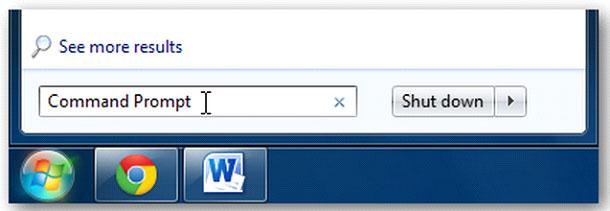
步驟2.出現搜索結果。右鍵單擊搜索結果中的“命令提示符”圖標,然后從顯示的列表中單擊“以管理員身份運行”。
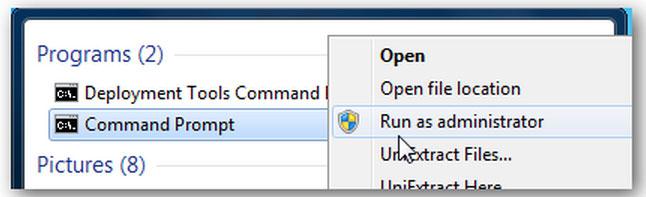
步驟3.啟動管理員級命令提示符后,用戶將被允許無任何限制地執行命令,在此窗口鍵入刪除文件命令即可。
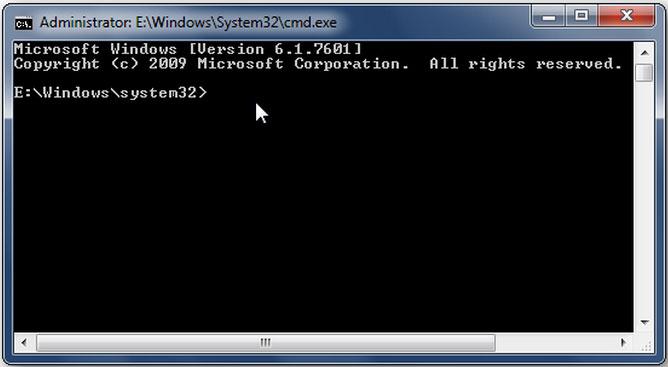
刪除文件的命令語法如下所示:

DEL:代表刪除選項
/ F:代表強制刪除選項
/ Q:代表完全模式選項。
/ A:代表各種文件屬性,如只讀,隱藏,準備存檔等。
/ C:代表計算機主驅動器。在大多數情況下,它是“C:”驅動器
步驟4.例如,如果需要刪除桌面中存在的名為“virus.exe”的文件,輸入如圖所示的命令并按“Enter”鍵即可。

第二種方式:使用FileASSASIN
FileASSASIN是一個免費程序,用于從系統中刪除不可刪除的文件。用戶可以通過從瀏覽器中搜索或單擊下面給出的鏈接來下載它:
http://fileassassin.en.softonic.com/
步驟1.下載FileASSASIN后,雙擊其圖標打開程序。該程序的主界面如下圖所示:
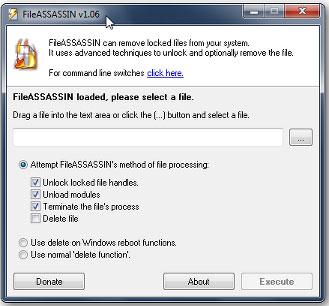
步驟2.現在單擊瀏覽圖標(帶有與空白區相鄰的三個點的矩形圖標)以選擇要刪除的文件。
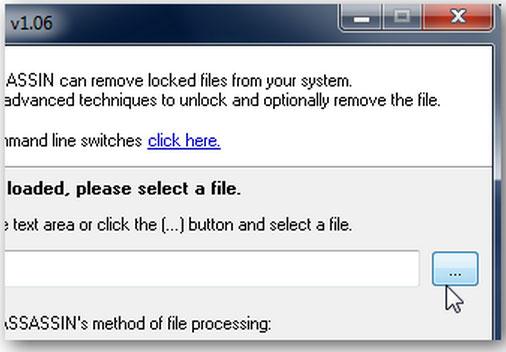
步驟3.瀏覽要刪除的文件,然后雙擊將其選中。選擇要刪除的文件后,選擇“刪除文件”選項旁邊的框以選擇它。藍色勾號表示已選擇該選項。
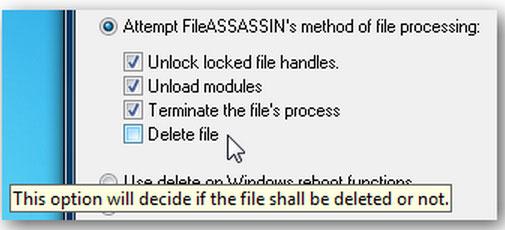
步驟4.最后點擊'Execute'選項刪除文件即可。
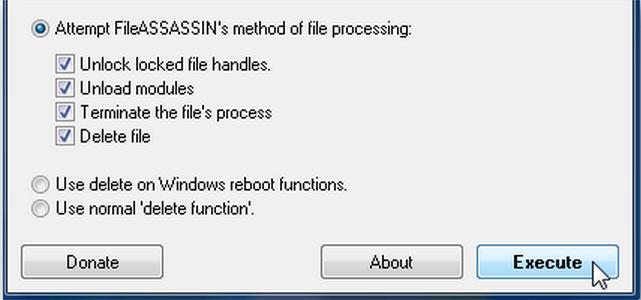
第三種方式:手動刪除文件
刪除不可刪除文件的最簡單方法之一便是簡單地將其替換為具有相同名稱和擴展名的其他文件。這可以非常輕松地完成,具體步驟如下所示。假設名為“SoftwareU”的文件是需要刪除的文件。
步驟1.在系統上打開一個新的記事本文件,在其中隨機輸入任何內容。然后單擊“文件”選項,選擇“另存為”。

步驟2.選擇記事本的保存位置,將其保存在不可刪除文件的位置上。執行此操作后,在“另存為類型”選項下選擇文件類型為“所有文件”。
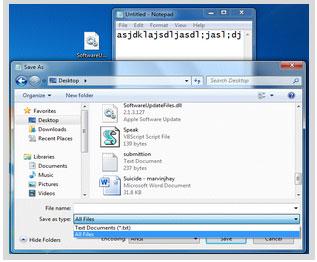
步驟3.單擊一個不可刪除的文件,以便在“文件名”選項中復制不可刪除文件的名稱。在文件名的開頭和結尾添加引號,如下所示,然后單擊“保存”選項。

步驟4.此時系統將彈出一條消息,詢問“你想覆蓋并替換現有文件嗎?” ,單擊“是”,新的記事本文件將自動替換不可刪除的文件。現在,只需選擇它并按“刪除”按鈕即可刪除記事本文件。
提示與技巧:
以下是執行這些操作時用戶需要了解的一些提示和技巧。
1.建議用戶在計算機系統中安裝一個防病毒程序,以防止系統被惡意軟件,間諜軟件和病毒攻擊,從而產生不必要的不可刪除文件。
2.在執行未知系統操作之前,最好采用專家的建議。
如果在文件刪除過程中意外丟失了計算機上的數據,也請不要擔心!用戶可以使用專業的數據恢復軟件——萬興恢復專家,從計算機找回丟失文件。

安全可靠的已刪除文件恢復軟件
- 有效,安全,完整地從任何存儲設備中恢復丟失或刪除的文件,照片,音頻,音樂,電子郵件。
- 支持從回收站,硬盤驅動器,存儲卡,閃存驅動器,數碼相機和便攜式攝像機恢復數據。
- 支持恢復突然刪除,格式化,丟失分區,病毒攻擊,系統崩潰等不同情況下丟失的數據。

